Как использовать SoapUI для работы с SOAP веб-сервисами и их тестирования за 6 простых шагов
SoapUI — это мощный и удобный инструмент для тестирования API и веб-сервисов. Он специально разработан для работы с SOAP (Simple Object Access Protocol) веб-сервисами, которые основаны на XML-сообщениях и используют стандартизированные протоколы связи для обмена структурированными данными через Интернет. В этом руководстве мы расскажем, как использовать SoapUI для работы с SOAP веб-сервисами в целях тестирования и разработки.
Предварительные требования
Прежде чем вы сможете использовать SoapUI, вам потребуется скачать и установить приложение. Посетите веб-сайт SoapUI и следуйте инструкциям по установке для вашей системы.
Шаг 1: Создание нового проекта SoapUI
- Запустите SoapUI на своем компьютере.
- Нажмите на меню
File(Файл) и выберитеNew Soap Project(Новый SOAP-проект).
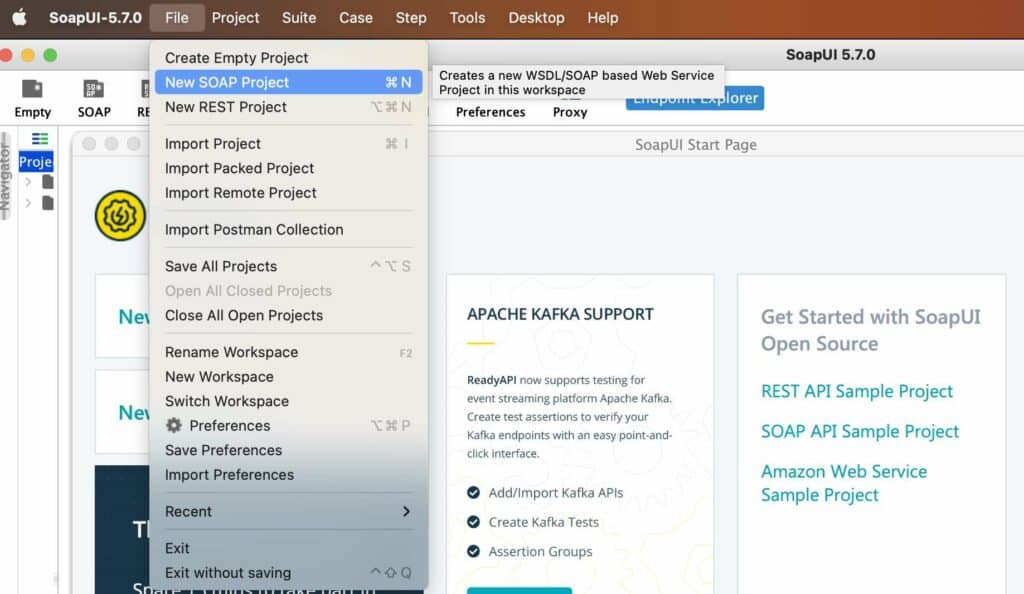
- В диалоговом окне
New Soap Project(Новый SOAP-проект) введите имя проекта и URL WSDL для SOAP веб-сервиса, с которым вы хотите работать. WSDL (Web Services Description Language) — это XML-документ, описывающий интерфейс SOAP веб-сервиса.
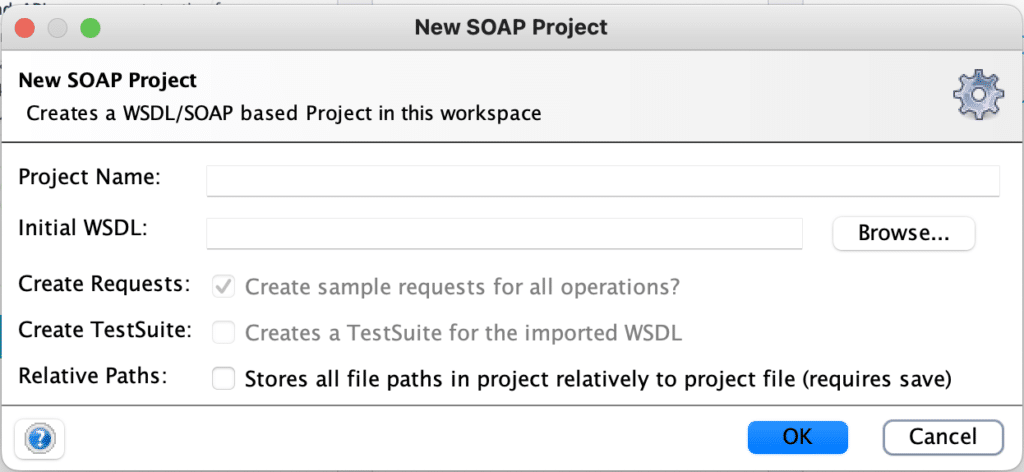
- Нажмите
OK(ОК) для создания вашего нового проекта.
Шаг 2: Исследование SOAP веб-сервиса
SoapUI теперь отобразит доступные операции SOAP веб-сервиса в левой панели. Разверните узлы, чтобы увидеть операции, предлагаемые веб-сервисом. Каждая операция обычно соответствует определенной функциональности или задаче.
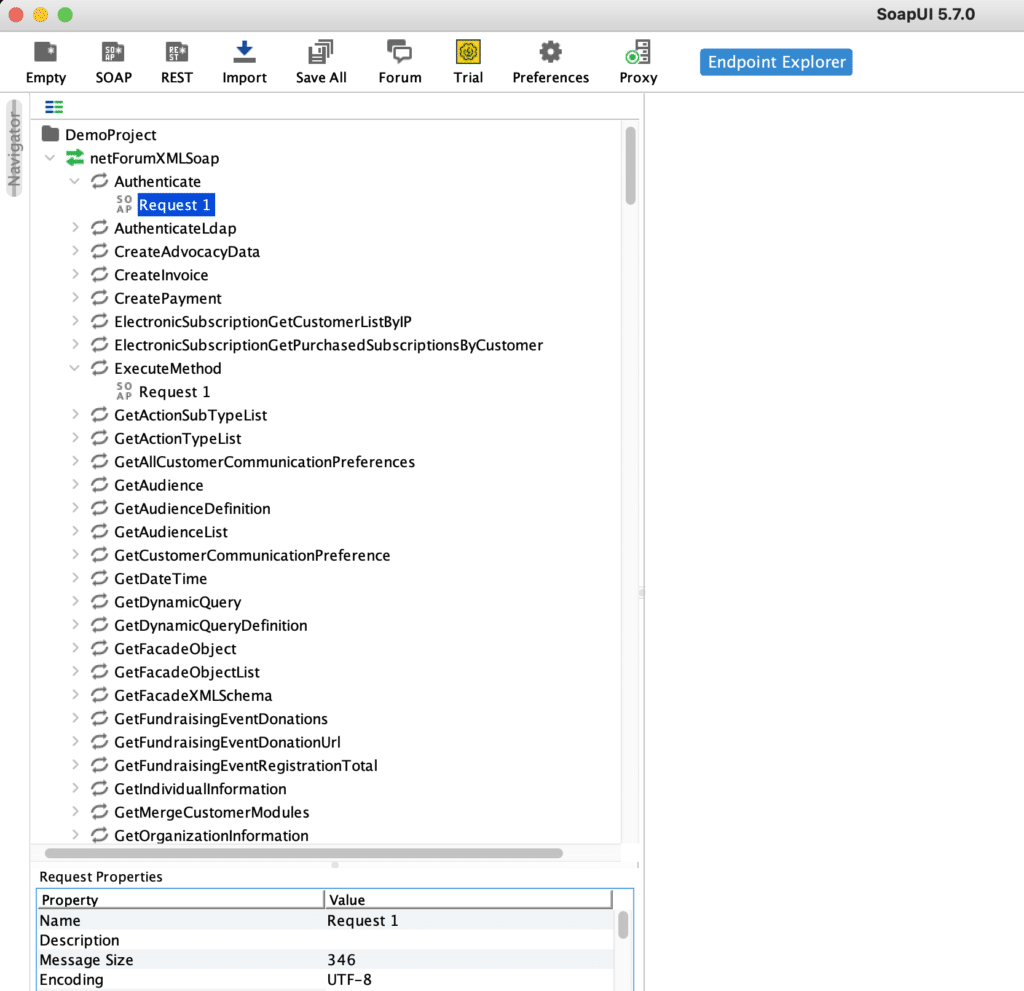
Шаг 3: Создание нового запроса
- Щелкните правой кнопкой мыши на нужной операции (например,
ExecuteMethod) и выберитеNew Request(Новый запрос). - Под выбранной операцией будет создан новый
Request 1(Запрос 1). Присвойте ему осмысленное имя. - Дважды щелкните на новом запросе, чтобы открыть его редактор.
Шаг 4: Ввод данных для запроса
- В редакторе запроса вы увидите шаблон XML-сообщения, сгенерированный SoapUI. Этот шаблон основан на определении WSDL для операции.
- Добавьте необходимые входные данные, заменив заполнители
?в шаблоне XML-сообщения фактическими значениями. - При необходимости вы также можете изменить заголовки SOAP-запроса. Для этого переключитесь на вкладку
Headers(Заголовки) и отредактируйте пары ключ-значение.
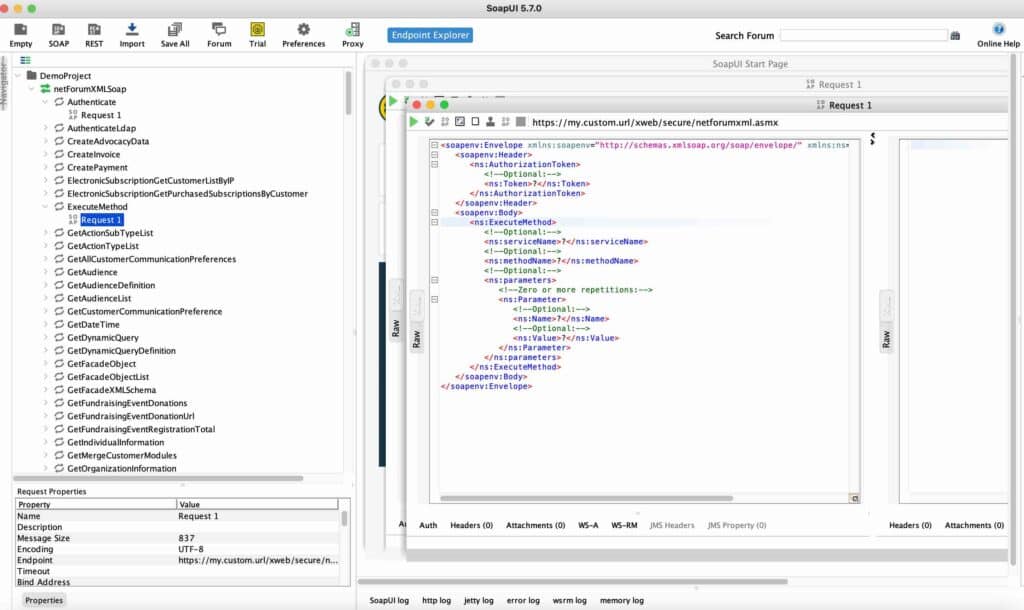
Шаг 5: Отправка запроса и анализ ответа
- Нажмите зеленую кнопку
Submit(Отправить) (с значком воспроизведения) в верхнем левом углу редактора запроса. - SoapUI отправит запрос к SOAP веб-сервису и отобразит ответ сервера в правой панели редактора запроса.
- Проанализируйте ответ, чтобы убедиться, что веб-сервис функционировал должным образом. Ответ структурирован как XML-сообщение, аналогично запросу.
Шаг 6: Сохранение проекта
Не забудьте сохранить свой проект, чтобы вы могли легко получить доступ к своим запросам и редактировать их в будущем. Нажмите File > Save Project (Файл > Сохранить проект) или нажмите CTRL + S.
Заключение
Следуя этим шагам, вы научились использовать SoapUI для работы с SOAP веб-сервисами. С помощью этого мощного инструмента вы можете тестировать, отлаживать и исследовать функциональность различных SOAP веб-сервисов. Удачного тестирования!